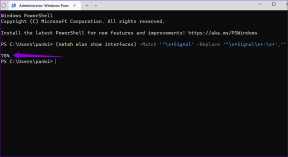Como transferir notas do iPhone para o Google Keep
Miscelânea / / December 02, 2021
Transferir notas de uma plataforma para outra pode ser uma tarefa tediosa. Acabei de fazer algo semelhante quando decidi parar de usar Evernote em favor do Google Keep. E acredite em mim, o processo não foi glorioso.

Como usuário do Google Keep, devo avisar que o processo não é simples, pois não há importação direta ou opção de exportação disponível. O aplicativo de anotações não vem com uma API e, com sorte, os desenvolvedores do Google Keep finalmente a fornecerão em breve.
Continuando com nosso problema, vamos dar uma olhada em como transferir todas as notas do iPhone para o Google Keep. Quer você esteja mudando do iPhone para um smartphone baseado em Android ou queira usar as duas plataformas diariamente - as notas devem estar sincronizadas.
Em qualquer caso, continue lendo.
1. Carregar para o Google Keep manualmente
Esta etapa é a mais simples de todas e você pode facilmente transferir suas notas para o Google Keep. Espero que você já tenha o Google Keep instalado no iPhone.
Faça download do Google Keep para iOS
Inicie o aplicativo Apple Notes e abra a nota que deseja transferir. Toque no botão de compartilhamento para abrir o menu de compartilhamento.
Role um pouco para a esquerda para encontrar a opção Google Keep. Como você compartilharia uma nota com qualquer outro aplicativo, tocar no Google Keep aqui criará uma nota do Keep com o título e a descrição exatos como suas notas da Apple. O Google Keep pedirá que você escolha uma conta (se você tiver mais de um ID do Google), altere o título ou descrição e, o mais importante, adicione um rótulo para que possa encontrar a nota mais tarde usando a pesquisa recurso. Quando terminar, toque em Postar para salvar a nota no Google Keep.
Observe que você não pode criar novos rótulos aqui e só pode escolher opções existentes. Certifique-se de criar novas etiquetas apropriadas para o Apple Notes antes de iniciar a transferência.
2. Apple Notes para Gmail para Google Keep
Às vezes, você só deseja sincronizar dados entre o iPhone e o Android, mas nem o Google nem a Apple oferecem uma opção bacana para aplicativos específicos. Mesmo o aplicativo de mudança de iPhone para Android não copia essas notas para o Keep. Nessa situação, se você tiver centenas de milhares de Apple Notes, pode ser difícil compartilhá-los com o Keep individualmente. É aí que entra o Gmail.
Vá para Configurações e toque em Senhas e contas. Toque em Adicionar conta aqui.
Selecione Google no menu aqui e insira suas credenciais de login. Sua conta do Google será adicionada ao seu iPhone agora. No momento da configuração, você será solicitado a habilitar a sincronização para diferentes serviços. Alterne as notas aqui.
Depois de adicionar sua conta do Google, baixe o aplicativo do Gmail na App Store e faça login usando o mesmo ID do Google. Por padrão, suas notas são sincronizadas com o iCloud. Agora, eles também devem estar sincronizando com o Google. Ao abrir o aplicativo Gmail, você verá um novo rótulo chamado Notas, onde encontrará todas as notas.
Seguindo nosso exemplo, agora você verá a nota sob um novo rótulo Notas no Gmail.
Se você deseja alterar as configurações padrão para que todas as novas notas agora sejam salvas no Gmail e não no iCloud, abra Configurações e toque em Notas, onde você selecionará a opção Conta padrão.
Agora toque em Gmail para escolher uma nova conta padrão para salvar novas notas no Apple Notes.
Abra a nota no Gmail em seu PC e você verá o atalho Keep na barra lateral.

Você terá que abrir o Keep e copiar manualmente o conteúdo da nota do Gmail para o Keep. Repita isso para cada nota do Gmail que deseja ver no Keep.

Observe que o Apple Notes sincronizado com o Gmail, e não com o iCloud, não aparecerá aqui. Também é uma sincronização unilateral para que você não possa editar notas no Gmail e esperar que as alterações sejam refletidas no aplicativo Notas do seu iPhone. Você só pode vê-lo. No entanto, se você excluir notas no Gmail, elas também serão excluídas do seu telefone. Isso é bastante estranho, não é?
3. iCloud para Google Keep Manualmente
O último método da lista é o método iCloud. Abra o Chrome ou qualquer navegador em seu PC e inicie o iCloud e o Keep em duas guias ou janelas separadas. Agora você terá que abrir manualmente cada nota no iCloud, copiar seu conteúdo e criar uma nova nota no Keep para colar a mesma. Em seguida, você pode adicionar rótulos, codificá-los por cores e adicionar informações adicionais, se desejar.

Notas para manter
Gostaria que as coisas fossem diferentes e que realmente houvesse uma maneira mais direta de transferir todas as notas do seu iPhone do aplicativo Notas para o Google Keep. Infelizmente, como popular à medida que o Google Keep se tornou, O Google ainda não oferece uma opção mais fácil para fazer isso. No entanto, sempre temos os métodos acima para fazer isso sem perder dados ou envolver qualquer aplicativo de terceiros.
Próximo passo: Quer saber qual é a melhor escolha? Google Keep ou Evernote? Aqui está uma comparação detalhada.